
Los archivos de Excel, en la mayoría de los casos, contienen informaciones muy valiosas que están vinculadas a cuestiones de trabajo, datos matemáticos relevantes para estudios o cuentas personales. Por ello, no guardar o borrar alguno puede ser bastante desalentador. Lo más lamentable es que esto se puede producir por asuntos tan diversos como fallas eléctricas, errores con el propio documento, un asunto involuntario, entre otros.
Sin embargo, las preocupaciones puedes dejarlas a un lado. Hoy te facilitamos diversos métodos para lograr recuperar archivos excel, quizás seas afortunado y puedas rescatar toda la información.

Contenido
Auto-recuperación de Office
Es una opción bastante sencilla que trae incluida Office para dar facilidad a un usuario que no ha realizado un “guardar como…” de su archivo, sea este una hoja de Word, Excel o una presentación de Power Point, por ejemplo. Para utilizarlo, sigue los siguientes pasos:
- Ingresa a una hoja de Excel y guíate por la siguiente ruta: “Archivo”. Allí debes seleccionar la opción de “Información” y después ir a “Administrar documentos”.
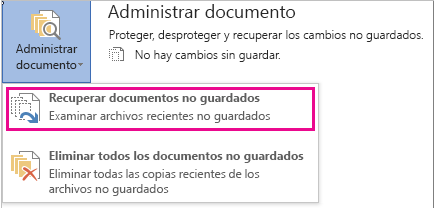
- Seguidamente, presiona en “Recuperar libros no guardados”. Te aparecerá una lista con los documentos que han sido utilizados recientemente y no se guardaron de manera correcta. Selecciona el que necesites y le das “restaurar”.

- Asegúrate de marcar la opción “guardar como…” y darle una extensión de almacenamiento que sea segura y puedas recordar.

La auto-recuperación de Windows es la forma más fácil de recuperar archivos no guardados en excel.
Cómo recuperar archivo excel temporal
La carpeta de archivos temporales es una carpeta que Windows ofrece como alternativa para recuperar los archivos temporales que se han borrado involuntariamente o se han perdido. Para utilizarla, cumple con la siguiente ruta:
- Entra al “equipo” o “mi pc”. Ingresa al “disco local C” y selecciona la carpeta de “usuarios”.
- Marca la carpeta del usuario que estás utilizando (Preferiblemente si es administrador). Una vez dentro, selecciona la carpeta “App Data”. Una vez allí dentro, abre “local”, después “Microsoft” y continúa con la opción “Office”. Seguidamente, selecciona tu archivo en la carpeta marcada con el nombre “UnsavedFiles”.
- Este archivo lo copiarás y pegarás en el escritorio de tu ordenador, guardándolo como un nuevo archivo.
Con un programa de recuperación de archivos excel
Existe una gran variedad de programas que te puede servir para recuperar archivos excel no guardados, dañados o eliminados. Algunos mantienen sus versiones gratuitas mientras otros las tienen de pago. Sin embargo, en esta ocasión te presentaremos a EaseUS que te permitirá restaurar cualquier documento Excel gratis, aunque dispone de una versión de pago más completa.
Además, este programa puede instalarse tanto en Windows como en Mac, por lo que los pasos a seguir son bastante similares. La lista que deberás seguir la presentamos a continuación:
- Descarga el programa y realiza su instalación en tu disco duro.
- Ejecuta el software y selecciona la ubicación en donde estaba almacenado el documento extraviado.
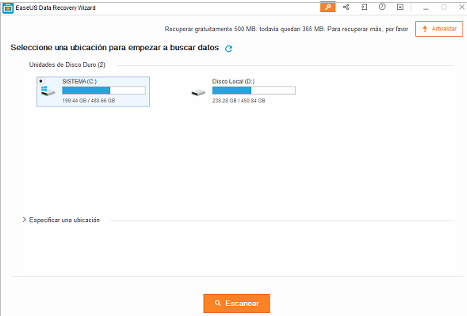
- El primer escaneo lo realizará el programa de forma sencilla, si no has conseguido lo que buscabas, él mismo realizará una búsqueda más profunda de forma automática.
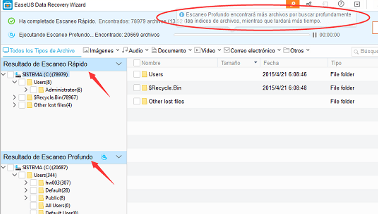
- Después que obtengas toda la información al que programa pudo acceder, deberás colocar la extensión del archivo de Excel (puede ser .xls o .xlsx) para filtrar todos los documentos de este tipo.

- Al final, tilda los archivos que desees restablecer y marca en la casilla “restaurar”.
Así que ya con todas alternativas, tendrás la posibilidad de volver a obtener todos esos archivos que has extraviado y que, en un momento, te generaron un verdadero dolor de cabeza. Aquí puedes ver más métodos explicadondo en detalle como recuperar archivos borrados.